iPhoneは使用できません
目次
閉じる【iPhoneは使用できません】になってしまう原因
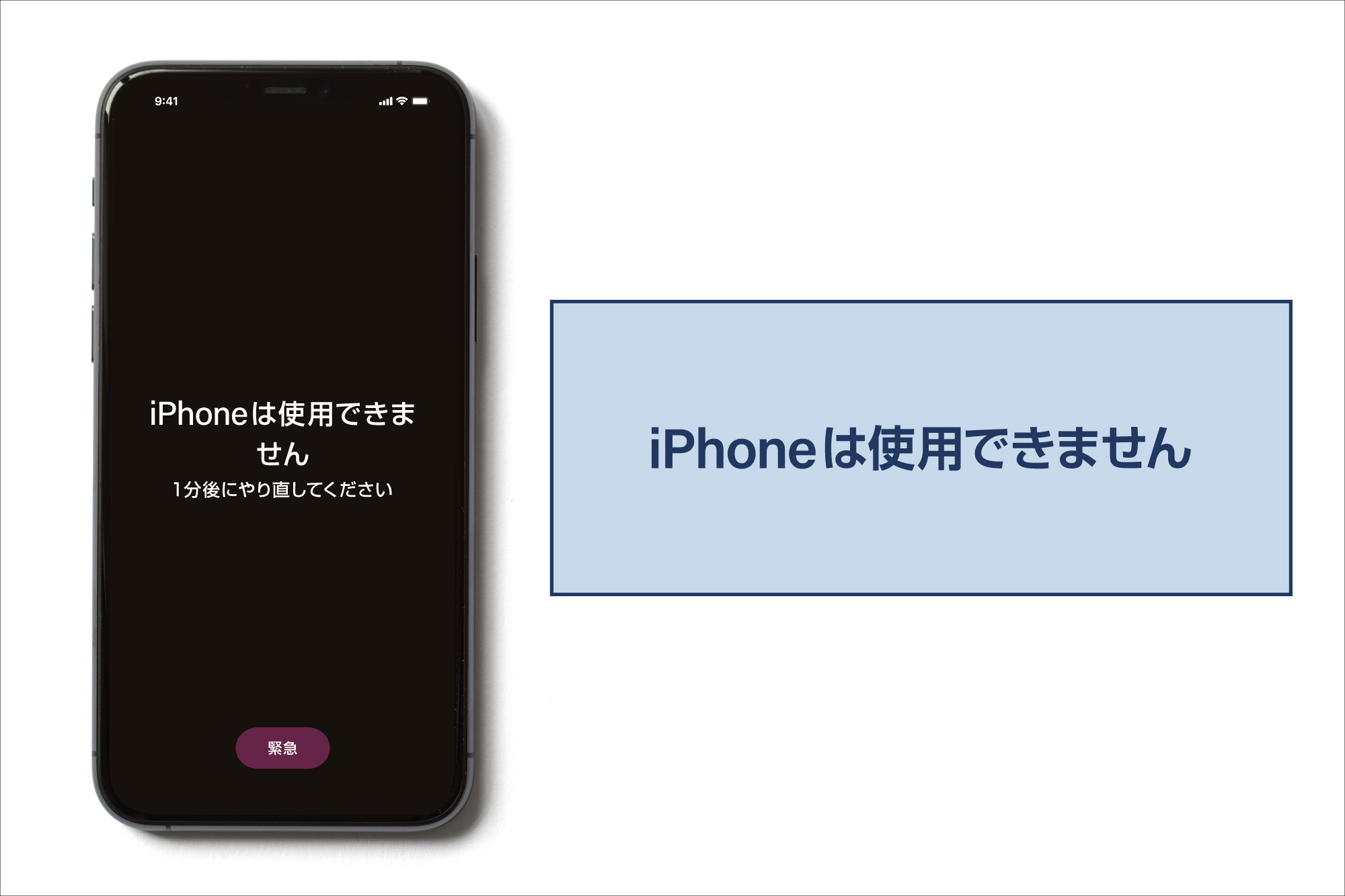
【iPhoneは使用できません】になってしまう原因は
・パスコードを間違えすぎてしまった
・ゴーストタッチで画面が勝手に反応してしまう
以上が【iPhoneは使用できません】になってしまう原因です。
パスコードを間違えすぎてしまった

iPhoneのパスコードを間違えすぎてしまうと【iPhoneは使用できません】という表示が出てしまいます。
6回パスコードを間違えることで1分間【iPhoneは使用できません】という表示になり、7回目間違ってしまうと5分間使用することができなくなってしまいます。
8回目で15分、9回目で60分、10回目でまた60分と間違えるたびに徐々に使用できない時間帯が増えていきます。
11回目パスコードを間違えてしまうと【iPhoneは使用できません】という表示になってしまい時間制限がなくなってしまいます。
普段、FaceIDやTouchIDでiPhoneのロック解除を行っているとパスコードを忘れてしまうことが多く、再起動後やアップデート後にパスコードを間違えすぎてしまい【iPhoneは使用できません】になってしまうことが多いです。
ゴーストタッチで画面が勝手に反応してしまう

パスコードを間違えてしまう以外の原因は、ゴーストタッチが原因でパスコードが勝手に入力されてしまい【iPhoneは使用できません】という表示になってしまいます。
iPhoneをカバンの中に入れているときや寝ているときに勝手に画面が反応してしまい、iPhoneがいつの間にかロックされてしまうことがあります。
また、画面割れなどが原因で画面操作ができなくなってしまい、修理後に【iPhoneは使用できません】という表示になっていることが多いです。
【iPhoneは使用できません】を治す為には

【iPhoneは使用できません】の状態になってしまうと画面操作もできなくなってしまい電話もできなくなってしまいます。
この状態を解除するためには初期化しかできなくなってしまうのでバックアップが作成されていないと端末に入っているデータは全て失われてしまいます。
Apple正規店でも初期化しか対応することができないので【iPhoneは使用できません】という状態になってしまうとデータは全て消えてしまいます。
もし、画面割れやゴーストタッチが原因で画面が勝手に操作されてしまう時にはすぐに修理に持っていきましょう。
【iPhoneは使用できません】にならない為の対処方法

【iPhoneは使用できません】にならない為の対処方法は以下の通りです。
・パスコードを紙などに書いておく
・すぐに修理に持っていく
以上が対処方法になります。
パスコードを紙に書いておく

【iPhoneは使用できません】にならない為の対処方法の1つ目は、紙などにパスコードを書いておくです。
普段、FaceIDやTouchIDでiPhoneのロック解除を行っているとパスコードが分からなくなってしまい【iPhoneは使用できません】の表示になってしまうことがあります。
特に再起動後やアップデート後にはパスコードの入力が必要になってくるのでパスコードは手帳やメモ帳などに残しておきましょう。
iPhnoeのメモに入れていてもiPhoneのロック解除ができないと確認することができないので注意しましょう。
すぐに修理に持っていく

画面割れやゴーストタッチが原因でパスコードの入力が出来なかったり、勝手に操作されてしまう状態だと最終的に【iPhoneは使用できません】という表示になってしまうのですぐに修理に持っていきましょう。
修理に持っていくまでに【iPhoneは使用できません】という表示にならないように修理に持っていく時には電源を切った状態で修理に持っていきましょう。
長い時間放置してしまうとiPhoneがロックされてしまい初期化しかできなくなってしまうのでできるだけ早く修理に持っていきましょう。
まとめ

以上が【iPhoneは使用できません】の表示になってしまう原因とならない為の対処方法になります。
【iPhoneは使用できません】の状態になってしまうと初期化でしか解除することができなくなってしまうので画面割れやゴーストタッチがある場合はすぐに修理に持っていきましょう。
パスコードは、設定した際にメモ帳や手帳にメモを取るなどでiPhoneの操作ができない状態でもパスコードがわかる状態にしておきましょう。
| iPhoneの症状検索に戻る |
























